這次帶給大家webpack模組化管理和打包工具使用詳解,webpack模組化管理和打包工具使用的注意事項有哪些,下面就是實戰案例,一起來看一下。
Webpack簡介
webpack是當下最熱門的前端資源模組化管理與包裝工具。它可以將許多鬆散的模組按照依賴和規則打包成符合生產環境部署的前端資源。也可以將按需載入的模組進行程式碼分隔,等到實際
需要的時候再非同步載入。透過 loader 的轉換,任何形式的資源都可以視為模組,例如 CommonJs 模組、 AMD 模組、 ES6 模組、CSS、圖片、 JSON、Coffeescript、 LESS 等。
模組系統的演進<script>標籤</script>
<script></script> <script></script> <script></script> <script></script>
這是最原始的JavaScript 檔案載入方式,如果把每個檔案看做是一個模組,那麼他們的介面通常是暴露在全域作用域下,也就是定義在window 物件中,
不同模組的介面呼叫都是一個作用域中,一些複雜的框架,會使用命名空間的概念來組織這些模組的接口,典型的例子如YUI 庫。
這種原始的載入方式暴露了一些顯而易見的弊端:
全域作用域下容易造成變數衝突
文件只能依照 <script> 的書寫順序進行載入</script>
開發人員必須主觀解決模組和程式碼庫的依賴關係
在大型專案中各種資源難以管理,長期累積的問題導致程式碼庫混亂不堪
#CommonJS規格
CommonJS 是以在瀏覽器環境之外建構JavaScript 生態系統為目標而產生的項目,例如在伺服器和桌面環境中。
CommonJS 規格是為了解決 JavaScript 的作用域問題而定義的模組形式,可以使每個模組它自己的命名空間中執行。此規範的主要內容是,模組必須透過 module.exports 導出對外的變數 或接口,透過 require() 導入其他模組的輸出到目前模組作用域。
一個直覺的範例
// moduleA.js
module.exports = function( value ){
return value * 2;
}
// moduleB.js
var multiplyBy2 = require('./moduleA');
var result = multiplyBy2(4);
AMD規格
AMD(非同步模組定義)是為瀏覽器環境設計的,因為CommonJS 模組系統是同步載入的,目前瀏覽器環境還沒準備好同步載入模組的條件。
模組透過 define 函數定義在閉包中,格式如下:
define(id?: String, dependencies?: String[], factory: Function|Object);
id 是模組的名字,它是可選的參數。
factory 是最後一個參數,它包覆了模組的具體實現,它是一個函數或物件。如果是函數,那麼它的回傳值就是模組的輸出介面或值。
某些使用案例
定義一個名為myModule 的模組,它依賴 jQuery 模組:
define('myModule', ['jquery'], function($) {
// $ 是 jquery 模块的输出
$('body').text('hello world');
}); // 使用 require(['myModule'], function(myModule) {});
注意:在webpack 中,模組名稱只有局部作用域,在Require. js 中模組名是全域作用域,可以在全域引用。
定義一個沒有id 值的匿名模組,通常作為應用的啟動函數:
define(['jquery'], function($) {
$('body').text('hello world');
});
AMD 也採用require()語句載入模組,但不同於CommonJS,他要求兩個參數
第一個參數[module],是數組,裡面的成員就是要載入的模組; 第二個參數callback,則是載入成功之後的回呼函數。如果將前面的程式碼改寫成AMD形式,就是下面這樣:
math.add()與math模組載入不是同步的,瀏覽器不會發生假死。所以很顯然,AMD比較適合瀏覽器環境
目前,主要有兩個Javascript函式庫實作了AMD規格: require.js 和curl.js
require(['math'], function (math) {
math.add(2, 3);
});
##什麼是Webpack
Webpack 是一個模組打包器。它將根據模組的依賴關係進行靜態分析,然後將這些模組按照指定的規則產生對應的靜態資源。Webpack 的特点
代码拆分
Loader
智能解析
插件系统
快速运行
webpack基本使用
创建项目根目录
初始化
npm init 或 npm init -y
全局安装
npm install webpack -g
局部安装,在项目目录下安装
npm install webpack --save-dev
--save: 将安装的包的信息保存在package中
--dev:开发版本,只是项目构建的时候使用,项目构建完成后并不依赖的文件
如果使用web开发工具,单独安装
npm install webpack-dev-server --save-dev
基本使用
首先创建一个静态页面 index.html 和一个 JS 入口文件 entry.js:
<!-- index.html --> <meta> <script></script>
创建entry.js
// entry.js : 在页面中打印出一句话
document.write('It works.')
然后编译 entry.js并打包到 bundle.js文件中
// 使用npm命令 webpack entry.js bundle.js
使用模块
1.创建模块module.js,在内部导出内容
module.exports = 'It works from module.js'
2.在entry.js中使用自定义的模块
//entry.js
document.write('It works.')
document.write(require('./module.js')) // 添加模块
加载css模块
1.安装css-loader
npm install css-loader style-loader --save-dev
2.创建css文件
//style.css
body { background: yellow; }
3.修改 entry.js:
require("!style-loader!css-loader!./style.css") // 载入 style.css
document.write('It works.')
document.write(require('./module.js'))
创建配置文件webpack.config.js
1.创建文件
var webpack = require('webpack')
module.exports = {
entry: './entry.js',
output: {
path: dirname,
filename: 'bundle.js'
},
module: {
loaders: [
//同时简化 entry.js 中的 style.css 加载方式:require('./style.css')
{test: /\.css$/, loader: 'style-loader!css-loader'}
]
}
}
2.修改 entry.js 中的 style.css 加载方式:require('./style.css')
3.运行webpack
在命令行页面直接输入webpack
插件使用
1.插件安装
//添加注释的插件 npm install --save-devbannerplugin
2.配置文件的书写
var webpack = require('webpack')
module.exports = {
entry: './entry.js',
output: {
path: dirname,
filename: 'bundle.js'
},
module: {
loaders: [
//同时简化 entry.js 中的 style.css 加载方式:require('./style.css')
{
test: /\.css$/,
loader: 'style-loader!css-loader'
}
],
plugins: [
//添加注释的插件
new webpack.BannerPlugin('This file is created by zhaoda')
]
}
}
3.运行webpack
// 可以在bundle.js的头部看到注释信息 /*! This file is created by zhaoda */
开发环境
webpack
--progress : 显示编译的进度
--colors : 带颜色显示,美化输出
--watch : 开启监视器,不用每次变化后都手动编译
12.4.7.1. webpack-dev-server
开启服务,以监听模式自动运行
1.安装包
npm install webpack-dev-server -g --save-dev
2.启动服务
实时监控页面并自动刷新
webpack-dev-server --progress --colors
自动编译
1.安装插件
npm install --save-dev html-webpack-plugin
2.在配置文件中导入包
var htmlWebpackPlugin = require('html-webpack-plugin')
3.在配置文件中使用插件
plugins: [
//添加注释的插件
new webpack.BannerPlugin('This file is created by zhaoda'),
//自动编译
new htmlWebpackPlugin({
title: "index",
filename: 'index.html', //在内存中生成的网页的名称
template: './index.html' //生成网页名称的依据
})
]
4.运行项目
webpack--save-dev
相信看了本文案例你已经掌握了方法,更多精彩请关注php中文网其它相关文章!
推荐阅读:
以上是webpack模組化管理與打包工具使用詳解的詳細內容。更多資訊請關注PHP中文網其他相關文章!
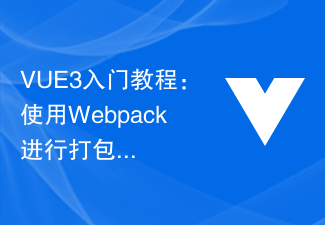 VUE3入门教程:使用Webpack进行打包和构建Jun 15, 2023 pm 06:17 PM
VUE3入门教程:使用Webpack进行打包和构建Jun 15, 2023 pm 06:17 PMVue是一款优秀的JavaScript框架,它可以帮助我们快速构建交互性强、高效性好的Web应用程序。Vue3是Vue的最新版本,它引入了很多新的特性和功能。Webpack是目前最流行的JavaScript模块打包器和构建工具之一,它可以帮助我们管理项目中的各种资源。本文就为大家介绍如何使用Webpack打包和构建Vue3应用程序。1.安装Webpack
 vite和webpack的区别是什么Jan 11, 2023 pm 02:55 PM
vite和webpack的区别是什么Jan 11, 2023 pm 02:55 PM区别:1、webpack服务器启动速度比vite慢;由于vite启动的时候不需要打包,也就无需分析模块依赖、编译,所以启动速度非常快。2、vite热更新比webpack快;vite在HRM方面,当某个模块内容改变时,让浏览器去重新请求该模块即可。3、vite用esbuild预构建依赖,而webpack基于node。4、vite的生态不及webpack,加载器、插件不够丰富。
 如何使用PHP和webpack进行模块化开发May 11, 2023 pm 03:52 PM
如何使用PHP和webpack进行模块化开发May 11, 2023 pm 03:52 PM随着Web开发技术的不断发展,前后端分离、模块化开发已经成为了一个广泛的趋势。PHP作为一种常用的后端语言,在进行模块化开发时,我们需要借助一些工具来实现模块的管理和打包,其中webpack是一个非常好用的模块化打包工具。本文将介绍如何使用PHP和webpack进行模块化开发。一、什么是模块化开发模块化开发是指将程序分解成不同的独立模块,每个模块都有自己的作
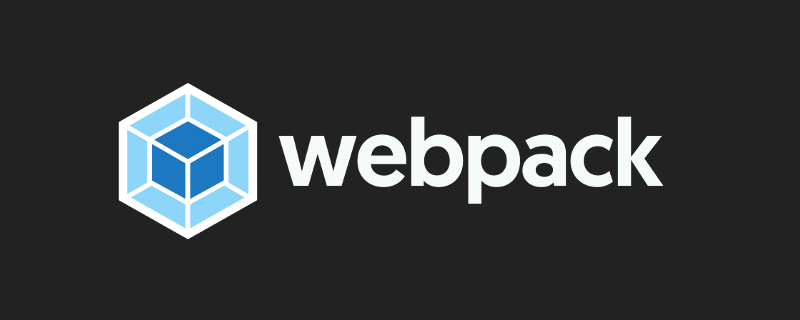 webpack怎么将es6转成es5的模块Oct 18, 2022 pm 03:48 PM
webpack怎么将es6转成es5的模块Oct 18, 2022 pm 03:48 PM配置方法:1、用导入的方法把ES6代码放到打包的js代码文件中;2、利用npm工具安装babel-loader工具,语法“npm install -D babel-loader @babel/core @babel/preset-env”;3、创建babel工具的配置文件“.babelrc”并设定转码规则;4、在webpack.config.js文件中配置打包规则即可。
 深入探讨“高并发大流量”访问的解决思路和方案May 11, 2022 pm 02:18 PM
深入探讨“高并发大流量”访问的解决思路和方案May 11, 2022 pm 02:18 PM怎么解决高并发大流量问题?下面本篇文章就来给大家分享下高并发大流量web解决思路及方案,希望对大家有所帮助!
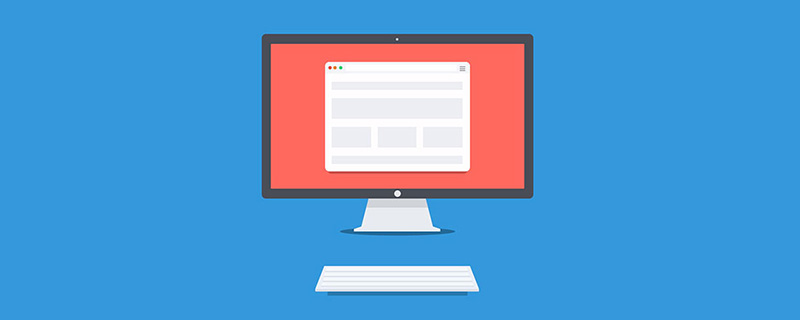 web前端打包工具有哪些Aug 23, 2022 pm 05:31 PM
web前端打包工具有哪些Aug 23, 2022 pm 05:31 PMweb前端打包工具有:1、Webpack,是一个模块化管理工具和打包工具可以将不同模块的文件打包整合在一起,并且保证它们之间的引用正确,执行有序;2、Grunt,一个前端打包构建工具;3、Gulp,用代码方式来写打包脚本;4、Rollup,ES6模块化打包工具;5、Parcel,一款速度极快、零配置的web应用程序打包器;6、equireJS,是一个JS文件和模块加载器。
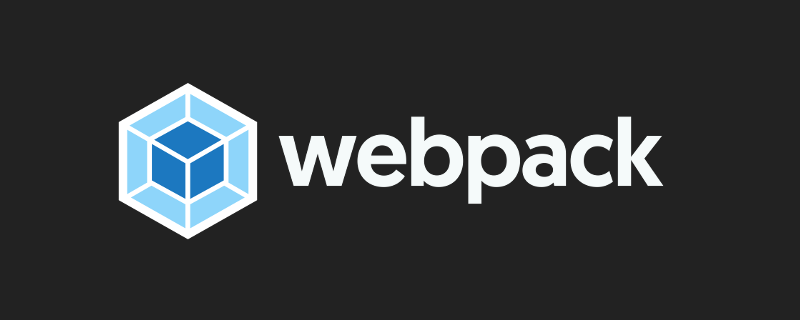 Webpack是什么?详解它是如何工作的?Oct 13, 2022 pm 07:36 PM
Webpack是什么?详解它是如何工作的?Oct 13, 2022 pm 07:36 PMWebpack是一款模块打包工具。它为不同的依赖创建模块,将其整体打包成可管理的输出文件。这一点对于单页面应用(如今Web应用的事实标准)来说特别有用。
 使用Spring Boot和Webpack构建前端工程和插件系统Jun 22, 2023 am 09:13 AM
使用Spring Boot和Webpack构建前端工程和插件系统Jun 22, 2023 am 09:13 AM随着现代Web应用程序的复杂性不断增加,构建优秀的前端工程和插件系统变得越来越重要。随着SpringBoot和Webpack的流行,它们成为了一个构建前端工程和插件系统的完美组合。SpringBoot是一个Java框架,它以最小的配置要求来创建Java应用程序。它提供了很多有用的功能,比如自动配置,使开发人员可以更快、更容易地搭建和部署Web应用程序。W


熱AI工具

Undresser.AI Undress
人工智慧驅動的應用程序,用於創建逼真的裸體照片

AI Clothes Remover
用於從照片中去除衣服的線上人工智慧工具。

Undress AI Tool
免費脫衣圖片

Clothoff.io
AI脫衣器

AI Hentai Generator
免費產生 AI 無盡。

熱門文章

熱工具

WebStorm Mac版
好用的JavaScript開發工具

mPDF
mPDF是一個PHP庫,可以從UTF-8編碼的HTML產生PDF檔案。原作者Ian Back編寫mPDF以從他的網站上「即時」輸出PDF文件,並處理不同的語言。與原始腳本如HTML2FPDF相比,它的速度較慢,並且在使用Unicode字體時產生的檔案較大,但支援CSS樣式等,並進行了大量增強。支援幾乎所有語言,包括RTL(阿拉伯語和希伯來語)和CJK(中日韓)。支援嵌套的區塊級元素(如P、DIV),

Dreamweaver CS6
視覺化網頁開發工具

PhpStorm Mac 版本
最新(2018.2.1 )專業的PHP整合開發工具

MinGW - Minimalist GNU for Windows
這個專案正在遷移到osdn.net/projects/mingw的過程中,你可以繼續在那裡關注我們。 MinGW:GNU編譯器集合(GCC)的本機Windows移植版本,可自由分發的導入函式庫和用於建置本機Windows應用程式的頭檔;包括對MSVC執行時間的擴展,以支援C99功能。 MinGW的所有軟體都可以在64位元Windows平台上運作。





